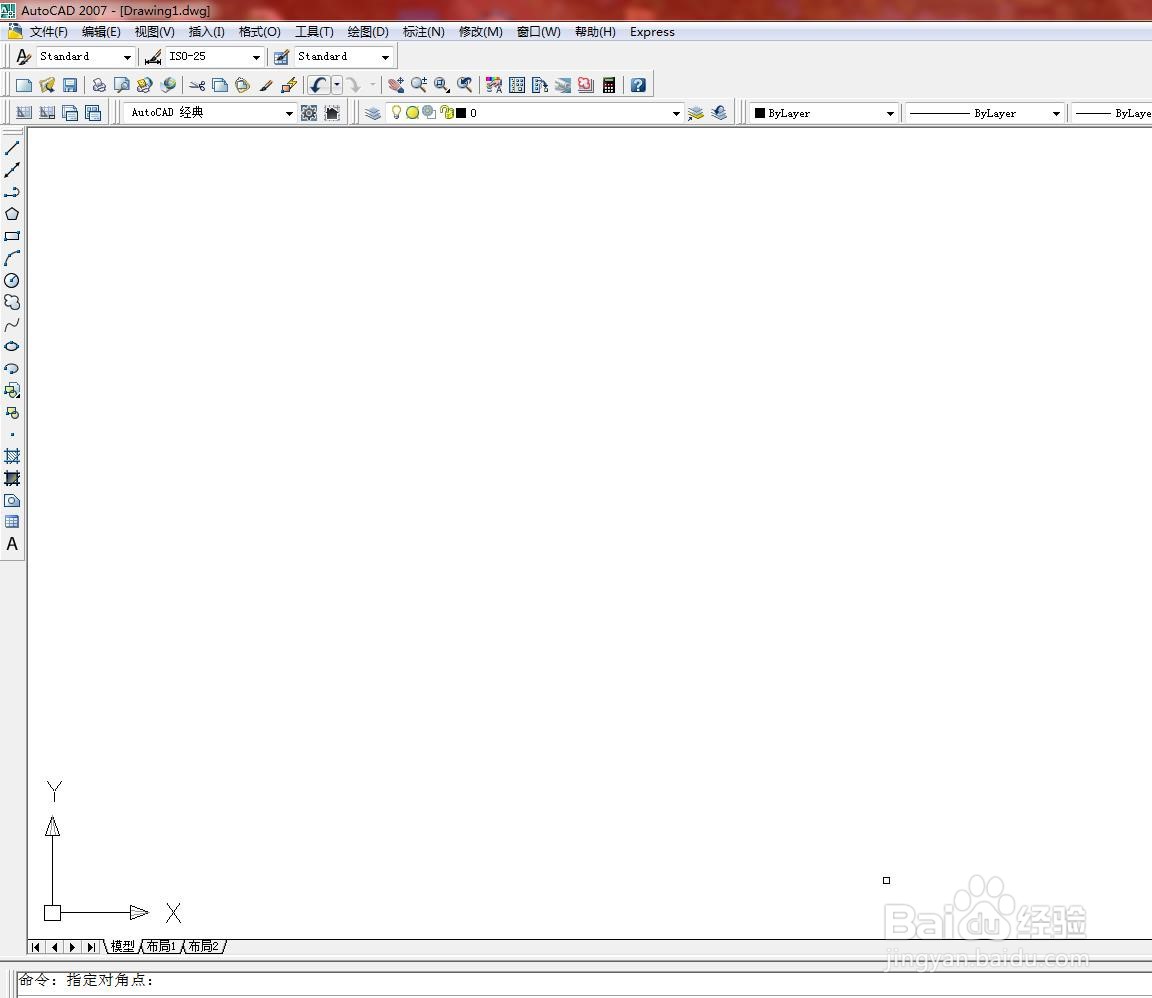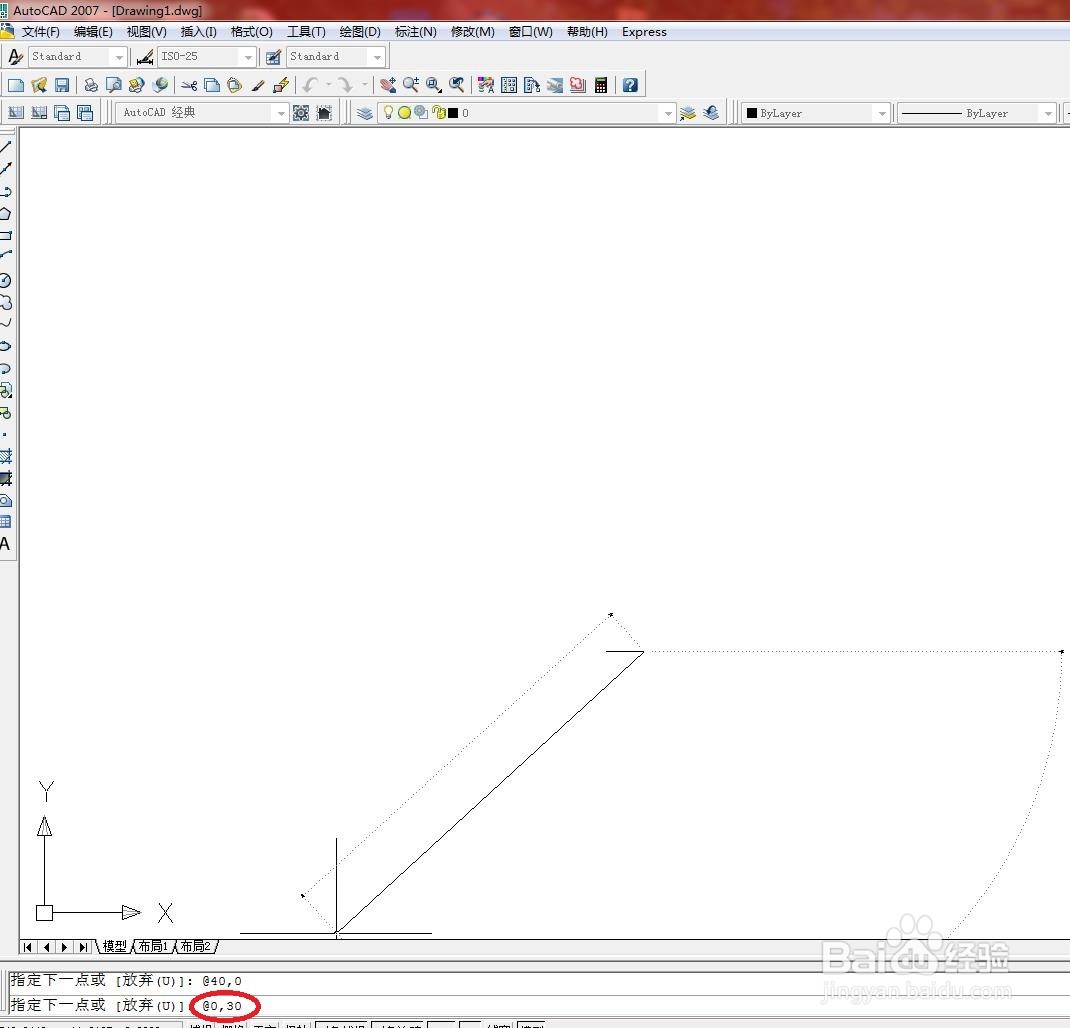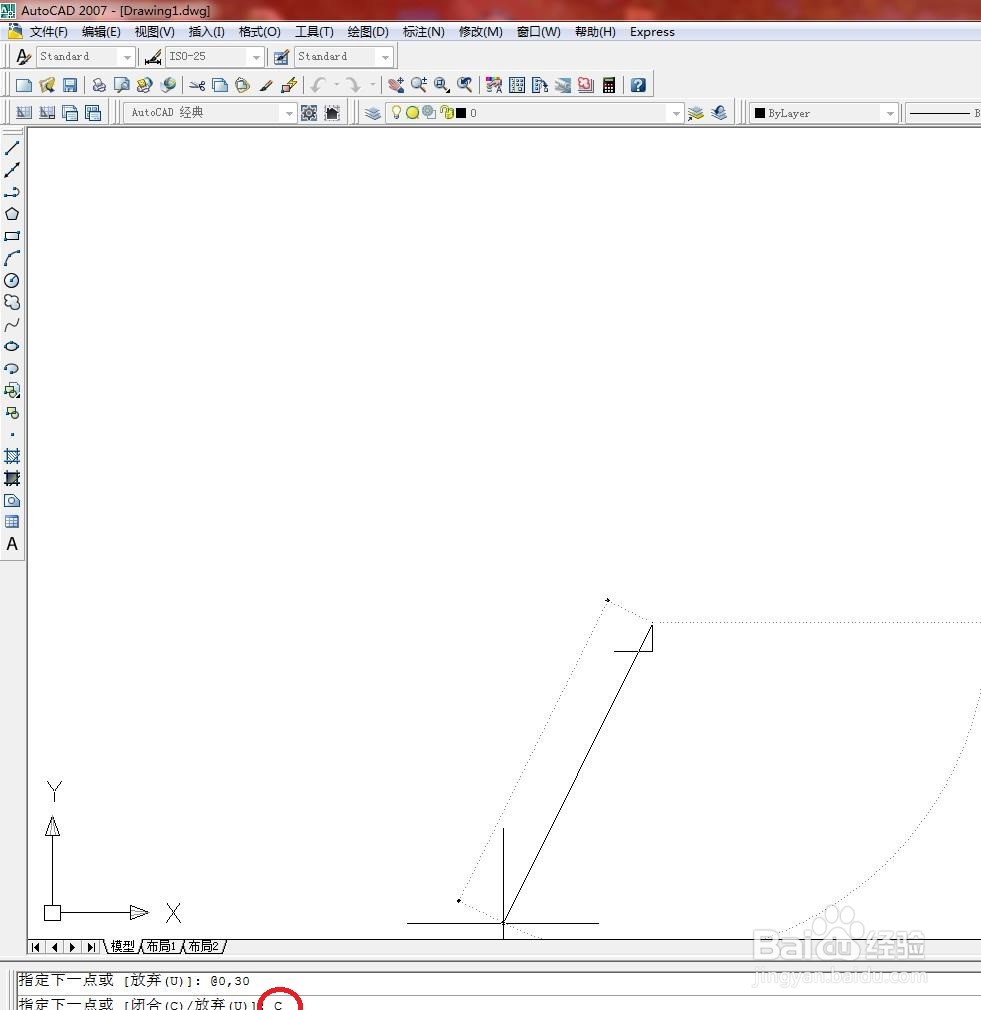在CAD中怎么通过相对直角坐标绘制图形
1、启动CAD软件。
2、单击【绘图】面板上的【直线】按钮,执行直线命令。如下图所示
3、在绘图区域中任意指定一点作为A点。如下图所示
4、在命令行提示“指定下一点”时输入“@40,0”,即可确定B点。如下图所示
5、由于螽啸镥释相对直角坐标是相对于上一点进行定义的,因此在输入C点的相对坐标时,要考虑它和B点的相对关系,在命令行中输入“@0,30”,如下图所示
6、将图形封闭即绘制完成,如下图所示。
声明:本网站引用、摘录或转载内容仅供网站访问者交流或参考,不代表本站立场,如存在版权或非法内容,请联系站长删除,联系邮箱:site.kefu@qq.com。